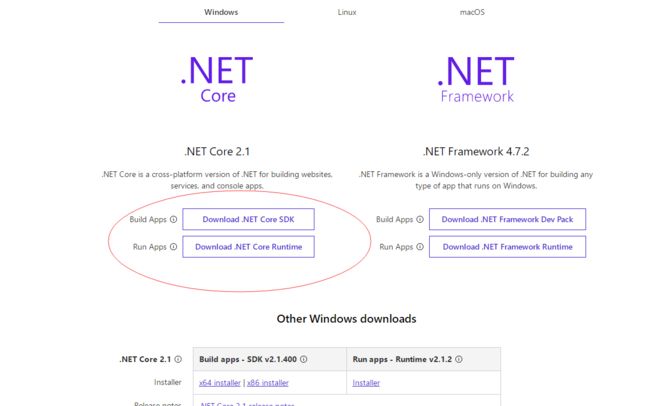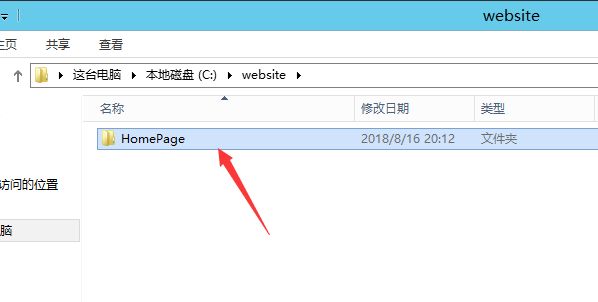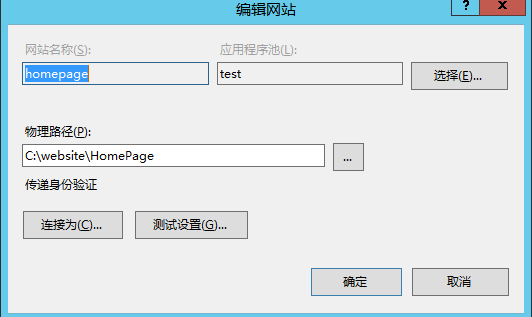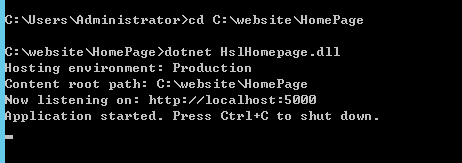章基于我自己经验的一个总结,在windows服务器上部署asp.net core网站。环境是 windows server 2012数据中心版本
第一步先安装 IIS 服务器
接下来就是一路下一步,然后选择安装IIS服务即可
安装好之后,就开始安装.net core的环境了,主要是涉及2个环境
下载地址为:
https://www.microsoft.com/net/download
主要是安装下面这个运行环境,当然最好上面的也安装了
安装完后,打开cmd指令
就是安装成功了,将net core项目 publish的文件夹拷贝到服务器的一个目录下面,比如下面
然后打开IIS配置管理器,新增一个无托管的应用程序池
重启网站就可以了。
如果网页打开失败,就需要启动cmd,输入 iisreset 就可以成功了访问了
当然,还有另一种启动方式
cd到指定的路径下,通过dotnet启动,如果需要修改网页的地址,就需要修改网站的配置文件。